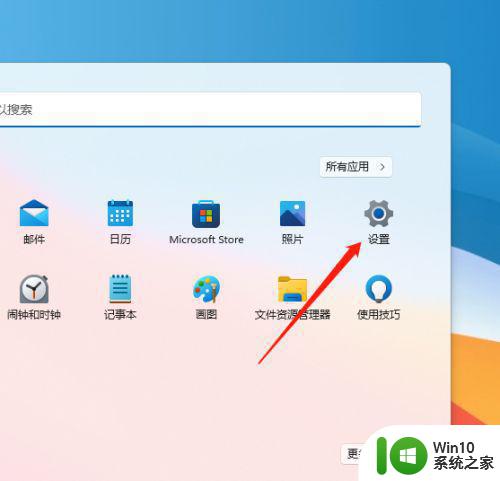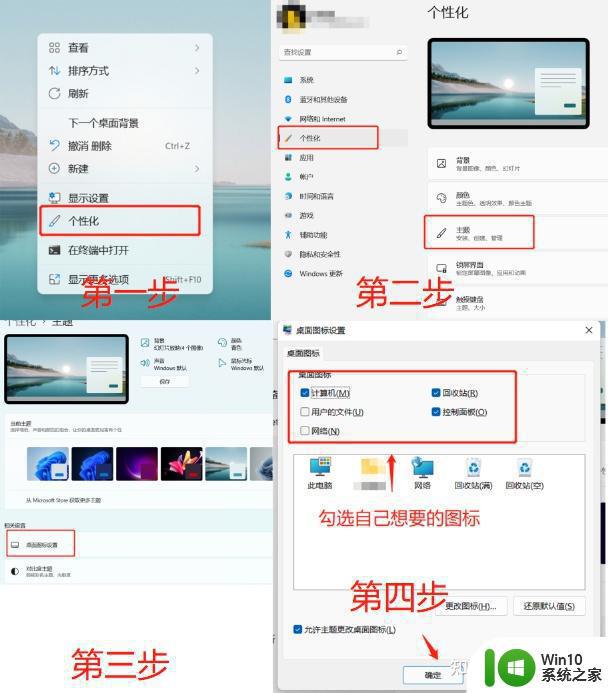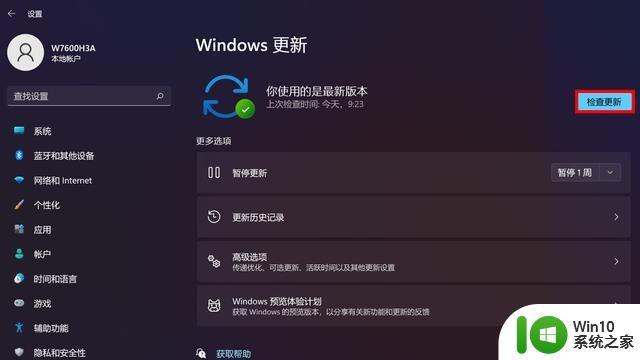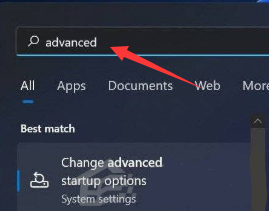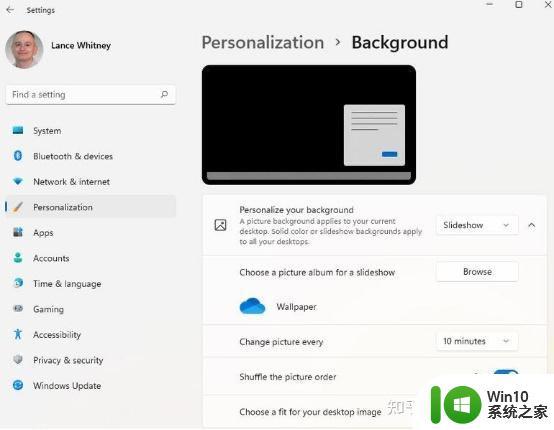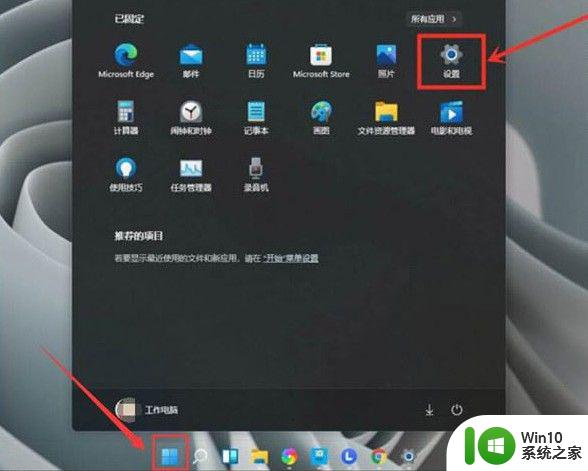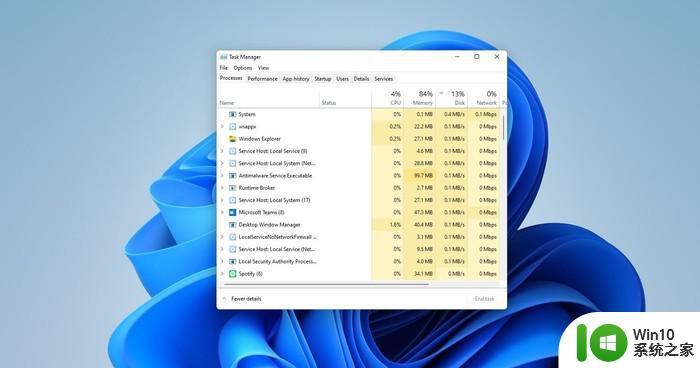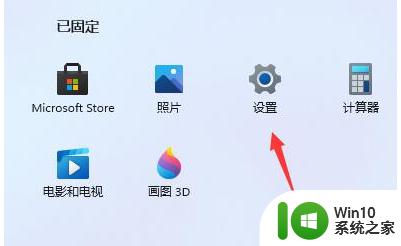win11游戏优化设置步骤详解 如何在win11中进行游戏优化设置
更新时间:2023-07-15 14:14:17作者:xiaoliu
win11游戏优化设置步骤详解,随着Windows 11操作系统的发布,游戏玩家们迫不及待地期待着在全新的系统环境下享受更加流畅、稳定的游戏体验,为了帮助大家更好地进行游戏优化设置,本文将详细介绍Win11中的游戏优化步骤。通过合理调整系统设置和优化游戏性能,我们可以在Windows 11中尽情畅玩各类游戏。快来跟随我们的步骤,让你的游戏体验更上一层楼吧!
具体方法:
1、 点击windows 11桌面的“开始”,弹出开始菜单后选择“设置”进入。
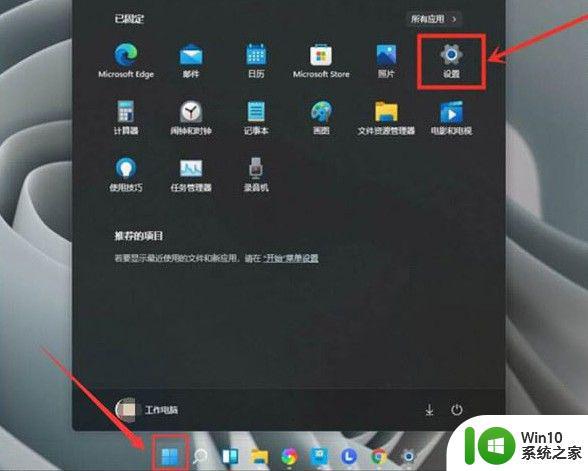
2、 在设置界面,点击“游戏”—“游戏模式”。
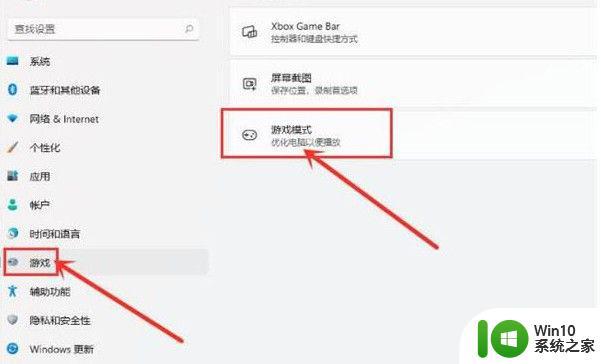
3、 选择对“图形”做相关设置。
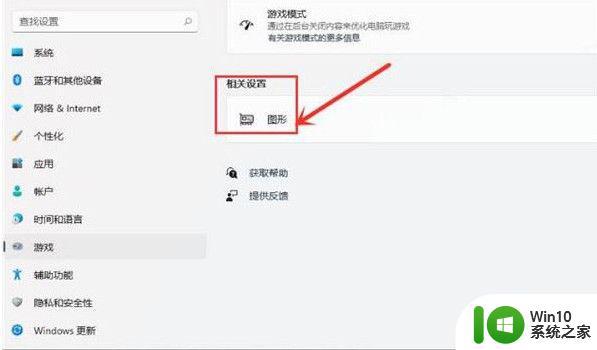
4、 点击“浏览”,添加需要提高性能的游戏。
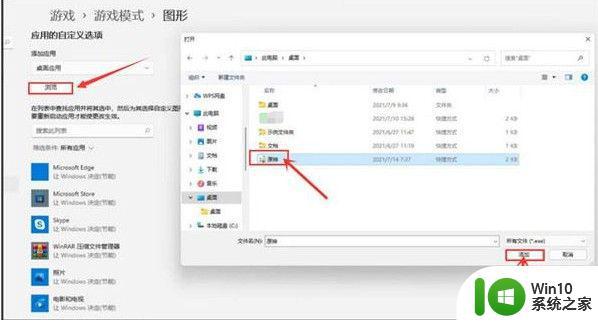
5、然后在应用中找到刚刚添加的游戏,点击“选项”打开,勾选“高性能”并保存设置,即可实现游戏的独显运行。这样可以有效提升游戏性能。
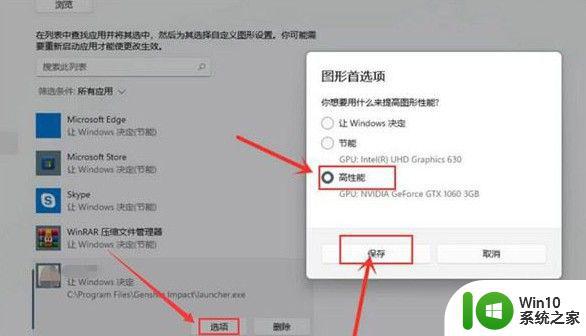
以上是win11游戏优化设置步骤的详细说明,如果您遇到相同的问题,可以参考本文中介绍的步骤进行修复,我们希望这些信息对您有所帮助。